我们在使用谷歌浏览器遇到证书不受信任的问题,可能会导致无法访问某些网站或者造成安全隐患,那么谷歌浏览器证书不受信任怎么办?怎么解决?下面就一起来看看吧。
方法一:刷新证书
步骤如下:
1. 打开谷歌浏览器,并输入“chrome://settings”进入设置页面
2. 在左侧导航栏中选择“高级设置”
3. 在“隐私与安全”选项卡下找到“管理证书”并点击
4. 点击“清除浏览数据”
5. 选择“从始至今”选项,勾选“清除Cookies和其他站点数据”和“清除图像和文件中的缓存数据”,然后点击“清除数据”按钮
6. 重新启动浏览器,访问需要的网页
方法二:安装证书
1. 打开需要访问的网站,点击“高级”按钮
2. 点击“进入XXX网站(不安全)”,然后点击“证书”
3. 点击“复制到文件”,按照提示选择导出选项
4. 打开“证书管理器”(打开方式为:Windows系统按Win+R快捷键打开运行窗口,输入“certmgr.msc”后回车;MAC系统按“应用程序” -> “实用工具” -> "钥匙串访问”打开)
5. 点击“受信任的根证书颁发机构”文件夹,右键选择“全部任务” -> “导入”,然后按照提示操作
谷歌浏览器是非常多用户都在使用的免费网页访问软件,无论是内容搜索还是插件安装都可轻松完成。只需轻轻点击即可快速启用各种功能进行便捷使用,也不知道应该如何在浏览器中找到工具internet选项?
1、在谷歌浏览器中点击【菜单】。
2、出现下拉,点击【设置】。
3、在设置界面,点击【系统】。
4、在系统界面,点击【打开您的计算机代理设置】。
5、这样就成功打开Internet选项。
谷歌浏览器是一个强大且易于使用的工具,提供了增强型安全浏览功能,向用户发出关于恶意软件或钓鱼式攻击的警告,那么谷歌浏览器提示不安全内容怎么办?下面就一起来看看吧。
提示不安全内容解决方法
1、打开谷歌浏览器,点击右上角三个点,选择【设置】。
2、左侧选择隐私设置和安全性。
3、右侧点击页面下方的网站设置。
4、点击页面下方的不安全内容。
5、点击允许选项右边的添加按钮。
6、输入网站地址即可。
谷歌浏览器如何登陆帐号(谷歌浏览器登陆帐号的操作方法),具体是如何操作的呢,跟随小编去看看吧。
1、首先进入谷歌浏览器,然后点击右上角得“...”。
2、之后可以进入菜单,然后去点击“设置”。
3、进入之后点击上面的“同步功能和Google服务”。
4、最后进入界面,可以点击登录来进入账号。
网络通讯
42.70MB
媒体音乐
34.24MB
时尚购物
34.09MB
金融理财
46.43MB
小说阅读
69.30MB
成长教育
111.39MB
住宿驿站
27.77MB
41.54MB
摄影美学
41.66MB
棋牌扑克
211.83MB
角色扮演
268.20MB
休闲益智
45.91MB
145.30MB
73.84MB
141.71MB
传奇三国
201.42MB
85.64MB
战争塔防
68.28MB
渝ICP备20008086号-39 违法和不良信息举报/未成年人举报:linglingyihcn@163.com
CopyRight©2003-2018 违法和不良信息举报(12377) All Right Reserved
《谷歌浏览器》证书不受信任解决方法
我们在使用谷歌浏览器遇到证书不受信任的问题,可能会导致无法访问某些网站或者造成安全隐患,那么谷歌浏览器证书不受信任怎么办?怎么解决?下面就一起来看看吧。
方法一:刷新证书
步骤如下:
1. 打开谷歌浏览器,并输入“chrome://settings”进入设置页面
2. 在左侧导航栏中选择“高级设置”
3. 在“隐私与安全”选项卡下找到“管理证书”并点击
4. 点击“清除浏览数据”
5. 选择“从始至今”选项,勾选“清除Cookies和其他站点数据”和“清除图像和文件中的缓存数据”,然后点击“清除数据”按钮
6. 重新启动浏览器,访问需要的网页
方法二:安装证书
步骤如下:
1. 打开需要访问的网站,点击“高级”按钮
2. 点击“进入XXX网站(不安全)”,然后点击“证书”
3. 点击“复制到文件”,按照提示选择导出选项
4. 打开“证书管理器”(打开方式为:Windows系统按Win+R快捷键打开运行窗口,输入“certmgr.msc”后回车;MAC系统按“应用程序” -> “实用工具” -> "钥匙串访问”打开)
5. 点击“受信任的根证书颁发机构”文件夹,右键选择“全部任务” -> “导入”,然后按照提示操作
6. 重新启动浏览器,访问需要的网页
《谷歌浏览器》工具internet选项设置方法
谷歌浏览器是非常多用户都在使用的免费网页访问软件,无论是内容搜索还是插件安装都可轻松完成。只需轻轻点击即可快速启用各种功能进行便捷使用,也不知道应该如何在浏览器中找到工具internet选项?
快速找到工具internet选项
1、在谷歌浏览器中点击【菜单】。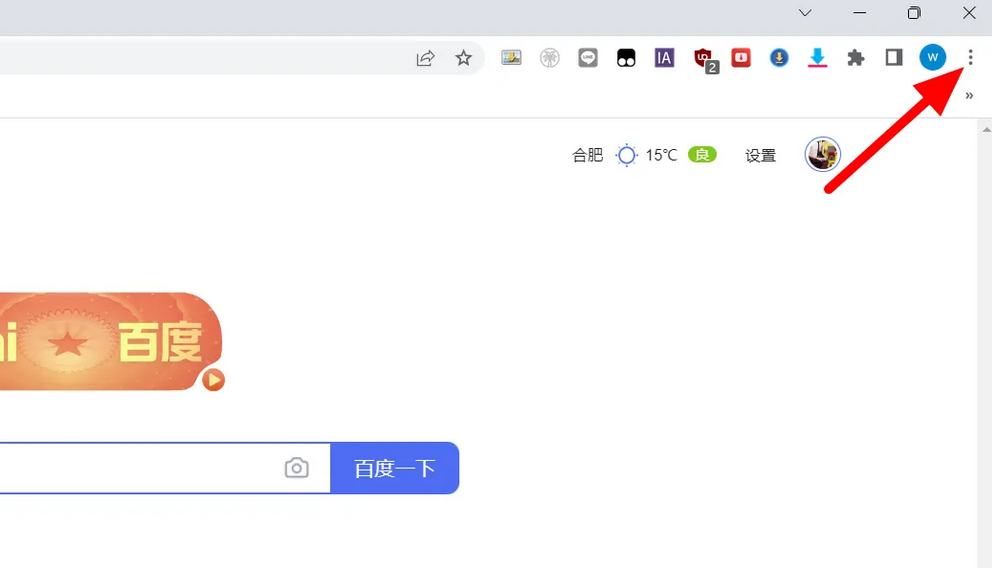
2、出现下拉,点击【设置】。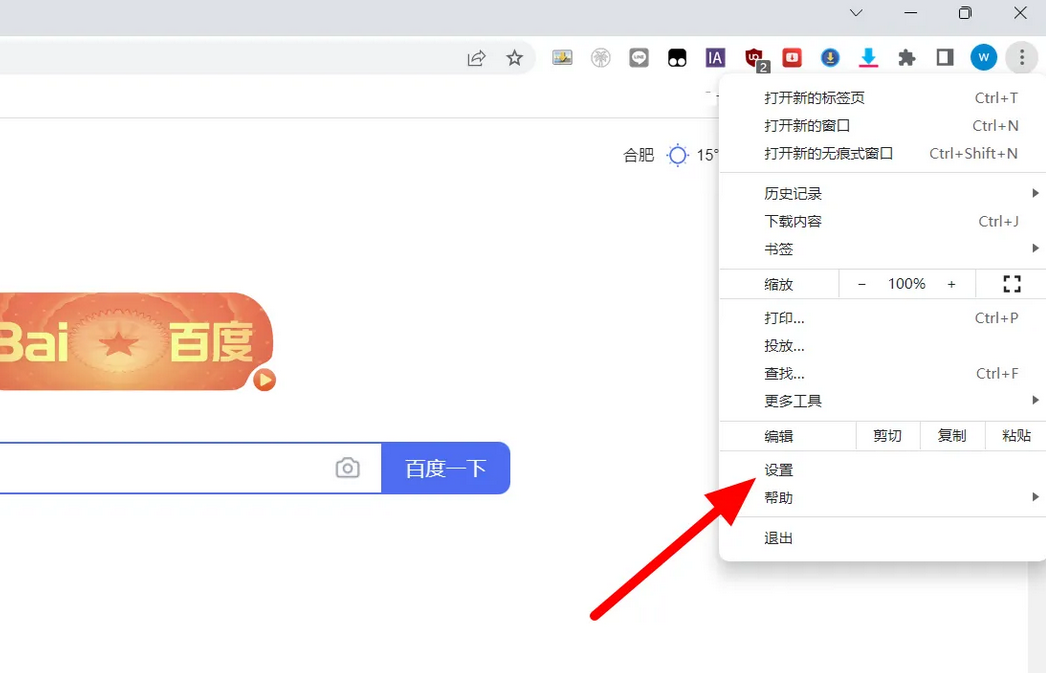
3、在设置界面,点击【系统】。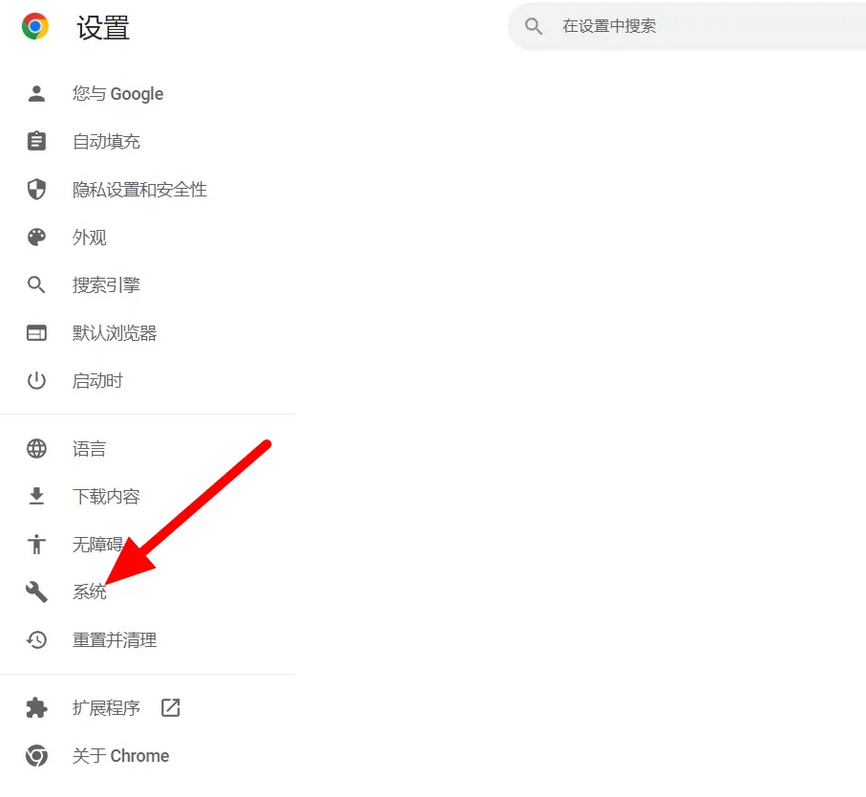
4、在系统界面,点击【打开您的计算机代理设置】。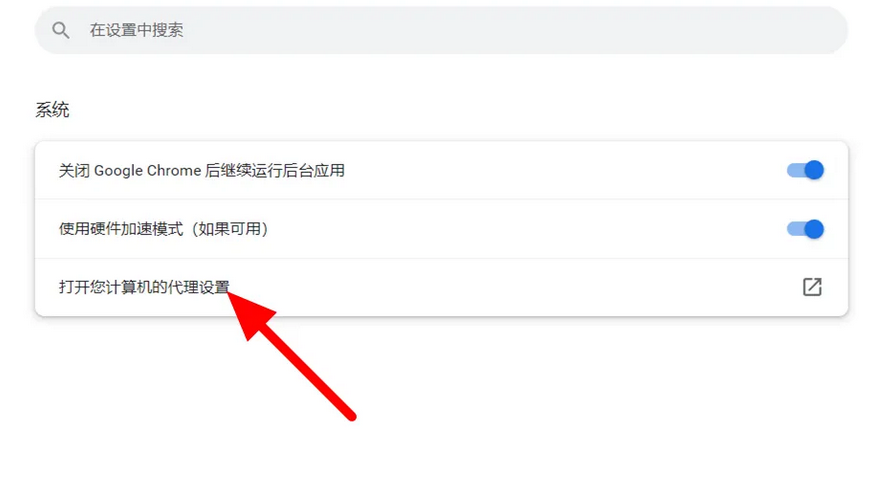
5、这样就成功打开Internet选项。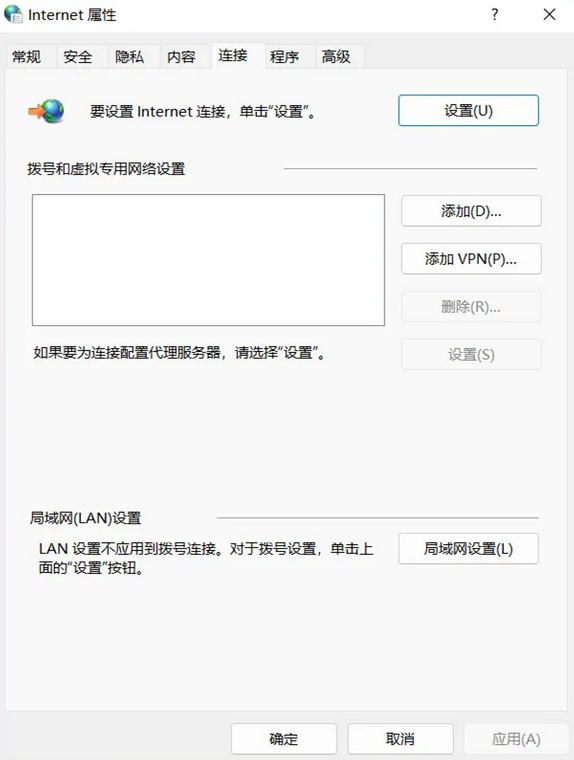
《谷歌浏览器》提示不安全内容解决方法
谷歌浏览器是一个强大且易于使用的工具,提供了增强型安全浏览功能,向用户发出关于恶意软件或钓鱼式攻击的警告,那么谷歌浏览器提示不安全内容怎么办?下面就一起来看看吧。
提示不安全内容解决方法
1、打开谷歌浏览器,点击右上角三个点,选择【设置】。
2、左侧选择隐私设置和安全性。
3、右侧点击页面下方的网站设置。
4、点击页面下方的不安全内容。
5、点击允许选项右边的添加按钮。
6、输入网站地址即可。
谷歌浏览器如何登陆帐号(谷歌浏览器登陆帐号的操作方法)
谷歌浏览器如何登陆帐号(谷歌浏览器登陆帐号的操作方法),具体是如何操作的呢,跟随小编去看看吧。
1、首先进入谷歌浏览器,然后点击右上角得“...”。
2、之后可以进入菜单,然后去点击“设置”。
3、进入之后点击上面的“同步功能和Google服务”。
4、最后进入界面,可以点击登录来进入账号。
网络通讯
42.70MB
媒体音乐
34.24MB
时尚购物
34.09MB
金融理财
46.43MB
小说阅读
69.30MB
成长教育
111.39MB
住宿驿站
27.77MB
成长教育
41.54MB
摄影美学
41.66MB
棋牌扑克
211.83MB
角色扮演
268.20MB
休闲益智
45.91MB
棋牌扑克
145.30MB
休闲益智
73.84MB
角色扮演
141.71MB
传奇三国
201.42MB
棋牌扑克
85.64MB
战争塔防
68.28MB